Win系统的电脑出现卡顿的情况如何解决
Win系统的电脑经常出现卡顿,其实我们应该先分析一下具体原因,对症下药才能完美解决。
一、启动项太多
1. 我们在Windows 系统中设置的启动项会在我们登录后,自动在前台或后台运行。所以一旦我们开始使用新系统时,在安装一些软件的时候,程序会自动设置为「开机自行运行」的状态:
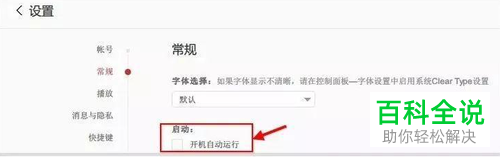
2.若许多应用程序都设置成了开机启动的话,就会给系统的启动和运行造成卡顿的现象。特别是大型游戏之类的,用的越久,内存占用越大,卡顿的情况就会越严重。

3. 我们可以设置关闭启动项
我们按键盘上的Win+R组合键调出运行窗口,然后输入 msconfig 后回车,打开系统配置页面,如图,我们就可以对系统启动项进行设置。
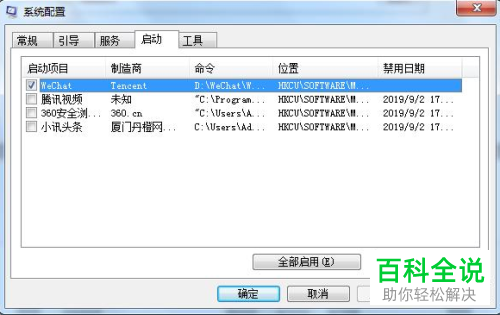
二、修改系统动画
1. 右键桌面上的我的电脑(或此电脑),依次打开属性 --- 高级系统设置 --- 高级 ---点击性能区域的设置按钮,切换视觉效果页面,点击调整为最佳性能,选择确定保存。也可以选择自定义,如图把不想要的勾选取消,最后确定。
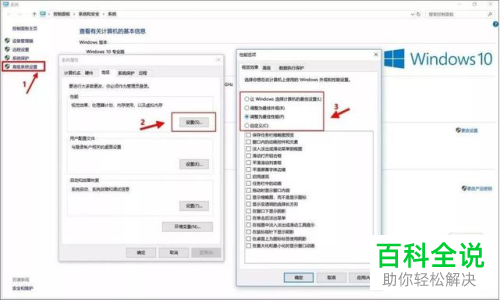
三、关闭自动更新
1. 默认状态下,系统设置的是自动更新,对于中低端配置的电脑来说就会造成卡顿的现象。若我们不是特别需要自动更新的话,关闭自动更新就可以解决。
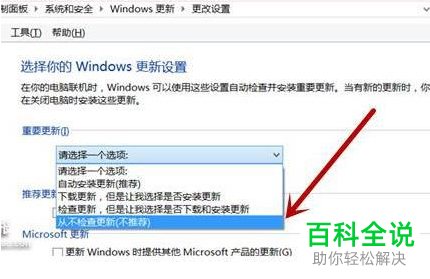
四、磁盘清理
我们在使用过程中,运行产生的一些缓存数据,也占用了许多内存,就有可能造成卡顿的情况。我们可以选择对磁盘进行清理来解决。
1. 磁盘清理的过程时间比较长,最好晚上不用电脑时再进行整理。
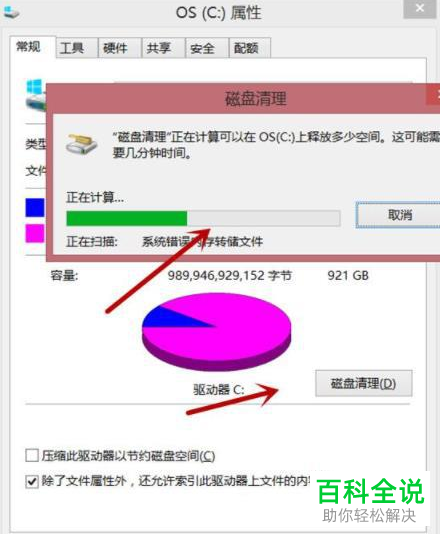
2. 打开我的电脑,选择C盘,右键,然后再点击属性,接着在菜单中点击磁盘清理,最后等待扫描结束点击确认清理即可。
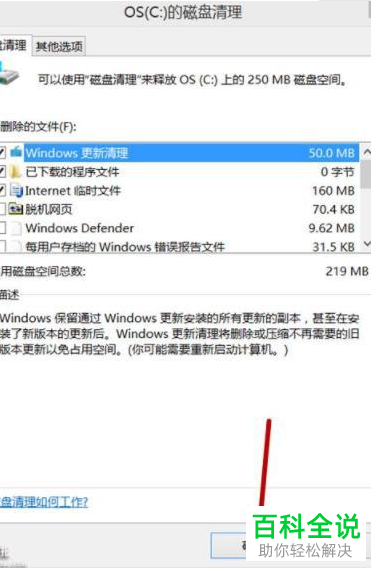
以上就是Win系统的电脑出现卡顿的情况的解决方法。
赞 (0)

